Bluetooth nefunguje dobre? Potom vám môže pomôcť tento sprievodca riešením problémov. Zápis vás prevedie tým, ako preinštalovať ovládač Bluetooth v systéme Windows 10, 8, 7.
Aj keď je Bluetooth staršia forma technológie, je mimoriadne dôležitá pre bezdrôtové pripojenie zariadení k počítaču. Adaptéry Bluetooth umožňujú pripojenie medzi počítačom a mnohými zariadeniami Bluetooth, ako sú ovládače, slúchadlá, mobilné telefóny atď., na bezdrôtový prenos údajov.
Napriek tomu, že je to jedna z najužitočnejších technológií, niekedy Bluetooth nefunguje presne alebo môžeme povedať, že sa nepripája k externým zariadeniam. Môže sa to stať v dôsledku zastaraných a chybných ovládačov Bluetooth. Podľa nášho názoru je najlepším spôsobom, ako vyriešiť problémy s ovládačom Bluetooth, preinštalovanie alebo aktualizácia ovládačov. Ak však chcete preinštalovať ovládače, musíte ich najskôr odinštalovať. Nebojte sa, tento záznam vás naučí, ako preinštalovať ovládač Bluetooth v systéme Windows 10.
Ideálna metóda preinštalovania a aktualizácie ovládača Bluetooth v systéme Windows 10, 8, 7 (odborná voľba)
Ak nemáte čas prečítať si celý zápis a chcete vedieť najrýchlejší spôsob aktualizácie ovládačov Bluetooth. Potom môžete použiť nástroj Bit Driver Updater, komplexné riešenie pre všetky problémy súvisiace s ovládačmi. Tento nástroj šetrí veľa času automatickou a častou aktualizáciou ovládačov. Okrem toho vám tento nástroj tiež umožňuje zálohovať starší súbor ovládača a v prípade potreby ho obnoviť. Kliknutím na tlačidlo sťahovania nižšie získate tento robustný nástroj na aktualizáciu ovládačov zadarmo.
Metódy odinštalovania, preinštalovania a aktualizácie ovládača Bluetooth v systéme Windows 10, 8, 7
Toto je úplný sprievodca, ako stiahnuť ovládač Bluetooth na Windows 10, 8, 7. Prejdite si každú z metód a vyberte si preferovanú stávku.
Metóda 1: Odinštalujte ovládač Bluetooth cez Správcu zariadení
Pred preinštalovaním ovládača Bluetooth v systéme Windows ho musíte najskôr odinštalovať. Na odinštalovanie ovládačov Bluetooth môžete použiť vstavaný nástroj Windows s názvom Správca zariadení. Zistite, ako môžete odinštalovať ovládače Bluetooth pomocou Správcu zariadení:
Krok 1: Jemne stlačte klávesy Windows a R na klávesnici.
Krok 2: Vyššie uvedená akcia spustí dialógové okno Spustiť. Teraz, ak chcete otvoriť Správcu zariadení, musíte zadať devmgmt.msc vnútri poľa a potom stlačte kláves Enter na klávesnici.

Krok 3: Po spustení okna Správca zariadení prejdite najskôr do kategórie Bluetooth. Potom rozbaľte kategóriu dvojitým kliknutím na ňu.
Krok 4: Teraz sa zobrazia všetky sieťové adaptéry pripojené k vášmu systému.
Krok 5: Potom kliknite pravým tlačidlom myši na adaptér Bluetooth a v nasledujúcom zozname kontextovej ponuky vyberte možnosť Odinštalovať zariadenie.
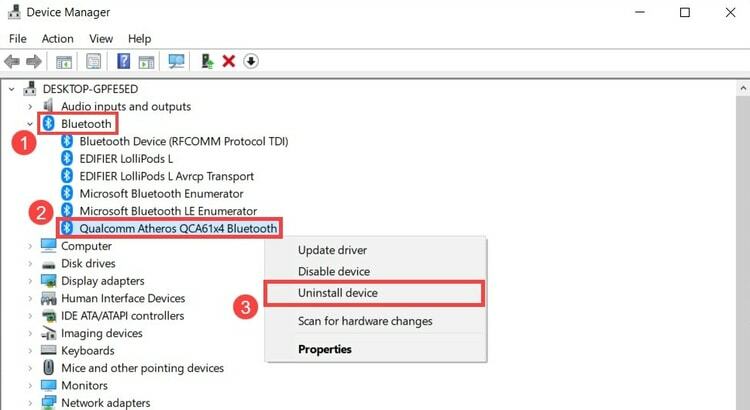
Krok 6: V ďalšom vyskakovacom okne začiarknite políčko vedľa možnosti Odstrániť softvér ovládača pre toto zariadenie.
Krok 7: Nakoniec kliknite na možnosť Odinštalovať.
Po vykonaní vyššie uvedených krokov na úspešné odinštalovanie ovládačov Bluetooth potom ovládače znova nainštalujte. Teraz prejdite na ďalšiu metódu preinštalovania ovládača Bluetooth.
Prečítajte si tiež: Stiahnutie, inštalácia a aktualizácia všeobecného ovládača Bluetooth pre Windows 10
Metóda 2: Preinštalujte ovládač Bluetooth prostredníctvom výrobcu počítača
Ak chcete preinštalovať ovládač Bluetooth, môžete navštíviť oficiálnu webovú stránku výrobcu počítača. Musíte však do toho investovať veľa času.
A podľa vašich systémových požiadaviek môžete zistiť presné ovládače a stiahnuť si ich. Potom preinštalujte ovládač Bluetooth spustením jeho inštalačného súboru. Nakoniec reštartujte počítač, aby ste dokončili proces inštalácie.
Dôležité: Je ich veľa Bluetooth softvér dostupné pre Windows PC, ktoré vám môžu pomôcť pri pripájaní k externým Bluetooth zariadeniam. Takže používate najlepší softvér Bluetooth pre Windows 10, 8, 7.
Prečítajte si tiež: Stiahnite si ovládač pre periférne zariadenie Bluetooth pre Windows 10, 8, 7
Metóda 3: Aktualizujte ovládač Bluetooth pomocou nástroja Bit Driver Updater
Niekedy je možné problém vyriešiť len aktualizáciou ovládačov. Skúste teda aktualizovať ovládač Bluetooth, najnovšie aktualizácie ovládačov môžete získať prostredníctvom oficiálnej webovej stránky výrobcu a správcu zariadení. Oba spôsoby však vyžadujú dostatok technických zručností, trpezlivosti a času.
Preto sa odporúča aktualizovať ovládače pomocou nástroja Bit Driver Updater niekoľkými kliknutiami. Pomocou nástroja Bit Driver Updater môžete tiež zlepšiť výkon počítača a opraviť ďalšie problémy súvisiace so systémom Windows vrátane častých zlyhaní, porúch počas hier, chýb modrej obrazovky a mnohých ďalších.
Pozrite si návod, ktorý vás prevedie tým, ako to funguje:
Krok 1: Pomocou nižšie uvedeného tlačidla na stiahnutie môžete získať Bit Driver Updater zadarmo.

Krok 2: Potom, aby ste ho úspešne nainštalovali do vášho systému, musíte vykonať pokyny na obrazovke.
Krok 3: Po spustení vo vašom systéme začne samostatne skenovať váš počítač, či neobsahuje zastarané/poškodené/chybné ovládače. Neskôr vytvorte zoznam všetkých ovládačov, ktoré je potrebné aktualizovať.
Krok 4: Nakoniec kliknite na tlačidlo Aktualizovať teraz. Alebo kliknite na tlačidlo Aktualizovať všetko a získajte všetky najnovšie aktualizácie ovládačov jediným kliknutím.

Takto jednoducho môžete aktualizovať/preinštalovať ovládač Bluetooth v systéme Windows 10 pomocou Bit Driver Updater. Softvér obsahuje množstvo veľmi potrebných funkcií vrátane zálohovania a obnovy, plánovania skenovania, aktualizácie ovládača jedným kliknutím, 24/7 záruky vrátenia peňazí, akcelerátora výkonu a mnohých ďalších.
Prečítajte si tiež: Ako aktualizovať ovládače v systéme Windows 10,8,7 – Aktualizujte ovládače zariadení
Metóda 4: Spustite službu Windows Update a preinštalujte alebo stiahnite ovládač Bluetooth
Ďalším najlepším spôsobom preinštalovania ovládača Bluetooth v systéme Windows 10 je aktualizácia operačného systému Windows. Táto metóda nielen preinštaluje ovládač, ale aj vylepší chyby, pridá nové funkcie a bezpečnostné záplaty. Postupujte podľa pokynov zdieľaných nižšie a nainštalujte ovládač Bluetooth vykonaním aktualizácia systému Windows.
Krok 1: Spustite nastavenia systému Windows stlačením loga Windows a klávesu I na klávesnici.
Krok 2: Potom vyhľadajte možnosť Aktualizácia a zabezpečenie a kliknite na ňu.

Krok 3: Potom vyberte Windows Update a potom kliknite na Skontrolovať aktualizácie.

To je všetko, teraz nechajte systém Windows vyhľadať najnovšie aktualizácie a nainštaluje ich.
Preinštalujte a aktualizujte ovládač Bluetooth v systéme Windows 10, 8, 7 – HOTOVO
Prostredníctvom tohto zápisu sme sa vás pokúsili naučiť, ako preinštalovať ovládače Bluetooth v systéme Windows 10, 8, 7. Častá aktualizácia ovládača je najlepším možným spôsobom, ako vyriešiť problémy súvisiace s ovládačom. Ak je váš prípad zriedkavý a aktualizácia nedokáže problém vyriešiť, môžete preinštalovať ovládače. To určite diagnostikuje každý z otázok týkajúcich sa ovládača.
Takže je čas sa rozlúčiť, dúfam, že sa vám náš príspevok páčil. Ak chcete získať viac užitočných a informatívnych príspevkov, nezabudnite sa prihlásiť na odber nášho bulletinu. A ak máte k tomu nejaké návrhy, podeľte sa s nami prostredníctvom poľa komentárov nižšie. Tešíme sa na vašu odpoveď.